نحوه مشاهده فقط عکس های دوربین در آیفون
در این مقاله تخصصی از مجله 98zoom به بررسی موضوع 6نحوه مشاهده فقط عکس های دوربین در آیفون میپردازیم ، پس با یک مقاله مفید و آموزشی دیگر از تیم نود و هشت زوم همراه ما باشید :
آیا از گوشی اندرویدی به آیفون های اپل سوئیچ کردید؟ بزرگترین شوک فرهنگی نبود یک پوشه اختصاصی برای تصاویر گرفته شده از دوربین داخلی بود. بله، هیچ پوشه اختصاصی برای تصاویر دوربین در آیفون وجود ندارد. ناراحت نباش اگر اسکرین شات ها، ضبط صفحه و سایر تصاویر نامربوط باعث هرج و مرج شوند، به شما کمک می کنیم فقط عکس های دوربین را در آیفون خود مشاهده کنید.
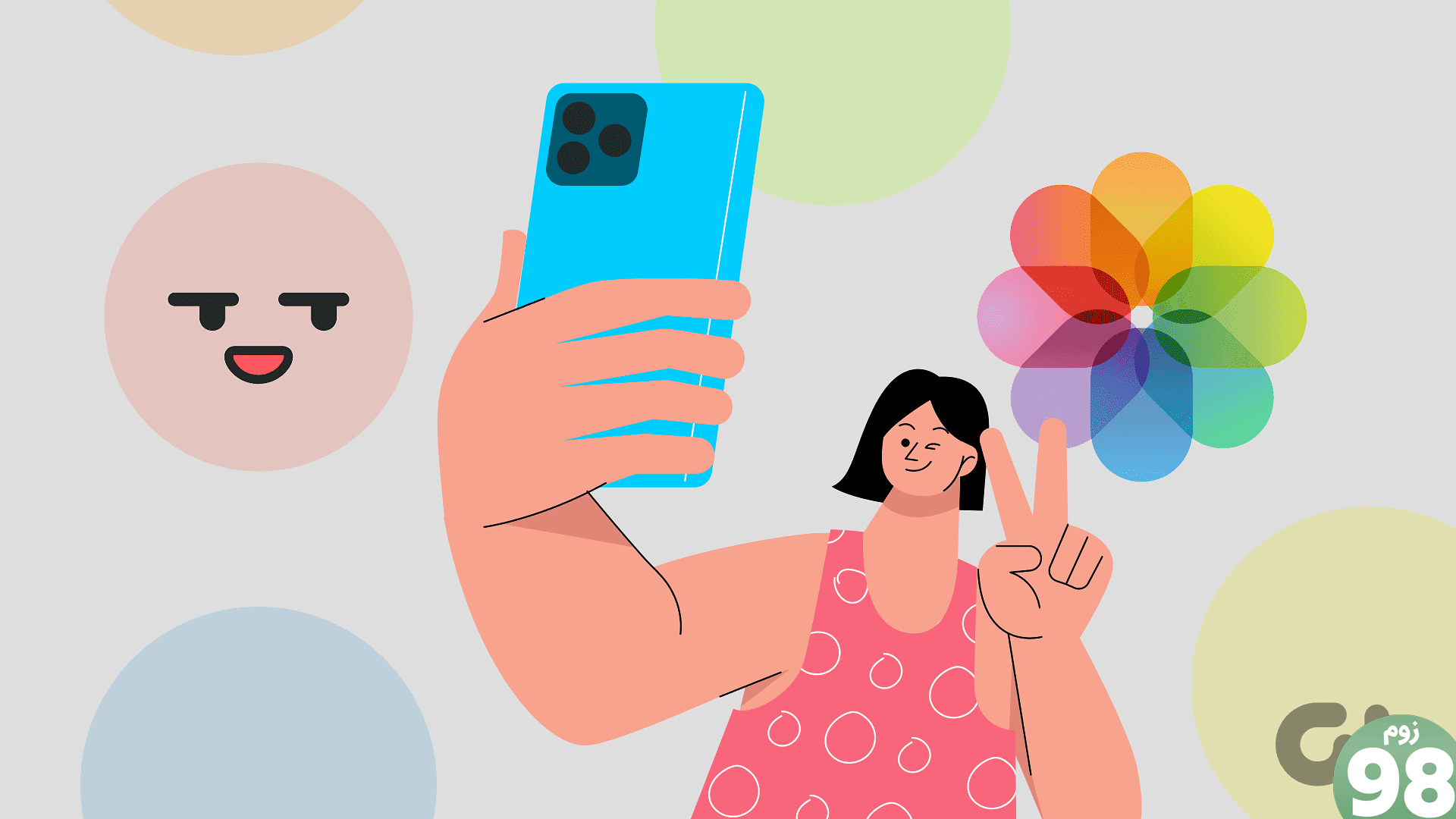
اگرچه ممکن است برای برخی چندان مهم به نظر نرسد، بخش جداگانه ای برای عکس های آیفون دوربین می تواند مفید باشد. به هر حال، دوربین های آیفون چشم انداز عکاسی گوشی را در سراسر جهان تغییر داده اند. بنابراین، چرا آن پرتره ها را به راحتی تحسین نکنید؟
چگونه فقط عکس های گرفته شده با دوربین آیفون خود را ببینید
اگر از پیدا کردن عکسهای ساحلی زیبایی که در میان تمام آن اسکرینشاتهای کاری گرفتهاید خسته شدهاید، در انتظار شما هستید. ما دو ترفند را ارائه می دهیم که به شما کمک می کند تصاویر دوربین خود را از عکس های دیگر مرتب کنید.
روش 1: در برنامه Photos جستجو کنید
آیا می دانستید که اپلیکیشن Photos به اندازه کافی هوشمند است تا عکس های گرفته شده در آیفون را از سایر عکس ها متمایز کند؟ بله، ما یک روش ساده برای فیلتر کردن عکسهای گرفته شده نه تنها در آیفون، بلکه در سایر مدلهای آیفون به شما خواهیم گفت. در اینجا نحوه اجرای این هک آمده است.
مرحله 1: برنامه Photos را در آیفون خود باز کنید. نماد جستجو را در گوشه پایین سمت راست انتخاب کنید.
گام 2: در نوار جستجوی بالا، iPhone را تایپ کنید. آیفون خود را انتخاب کنید تا عکس های گرفته شده از گوشی خاص گرفته شود.
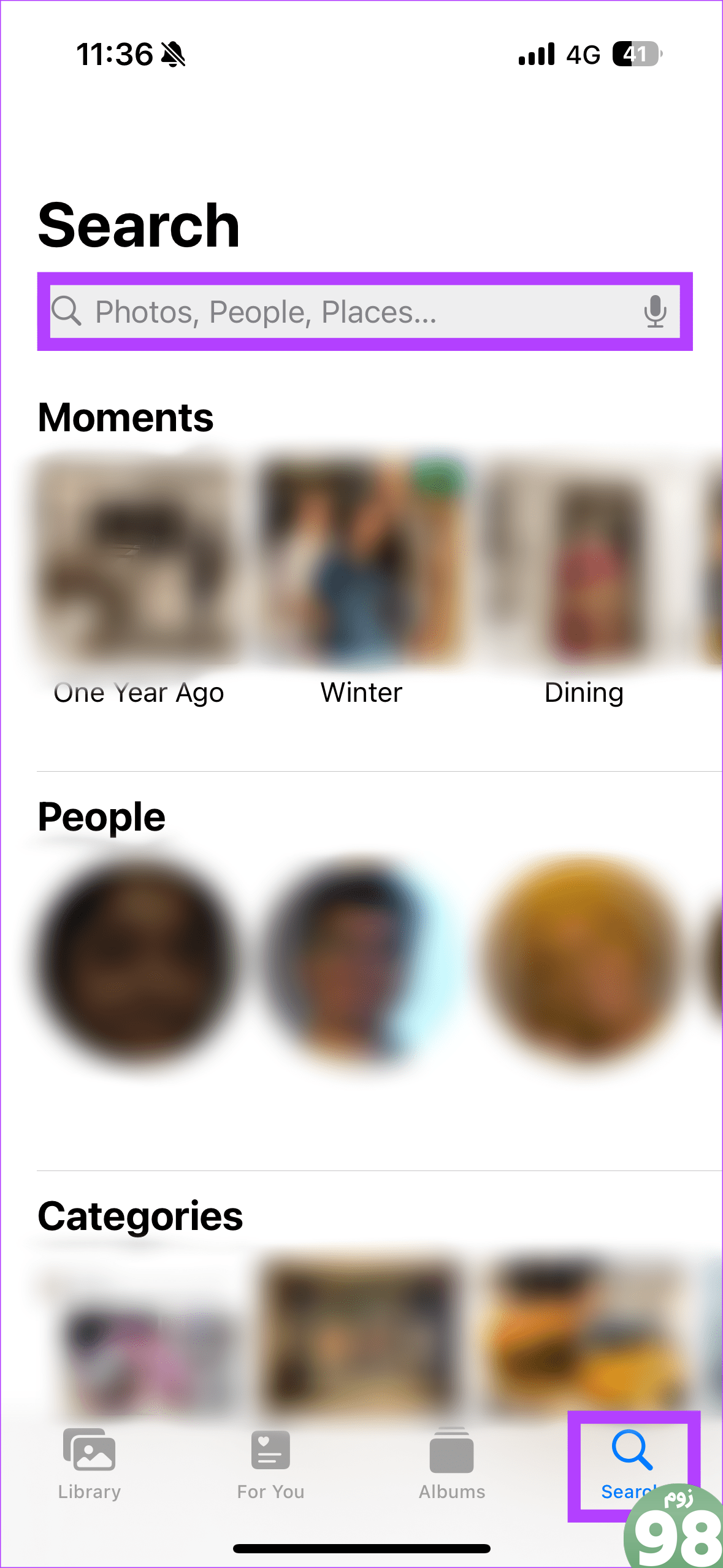
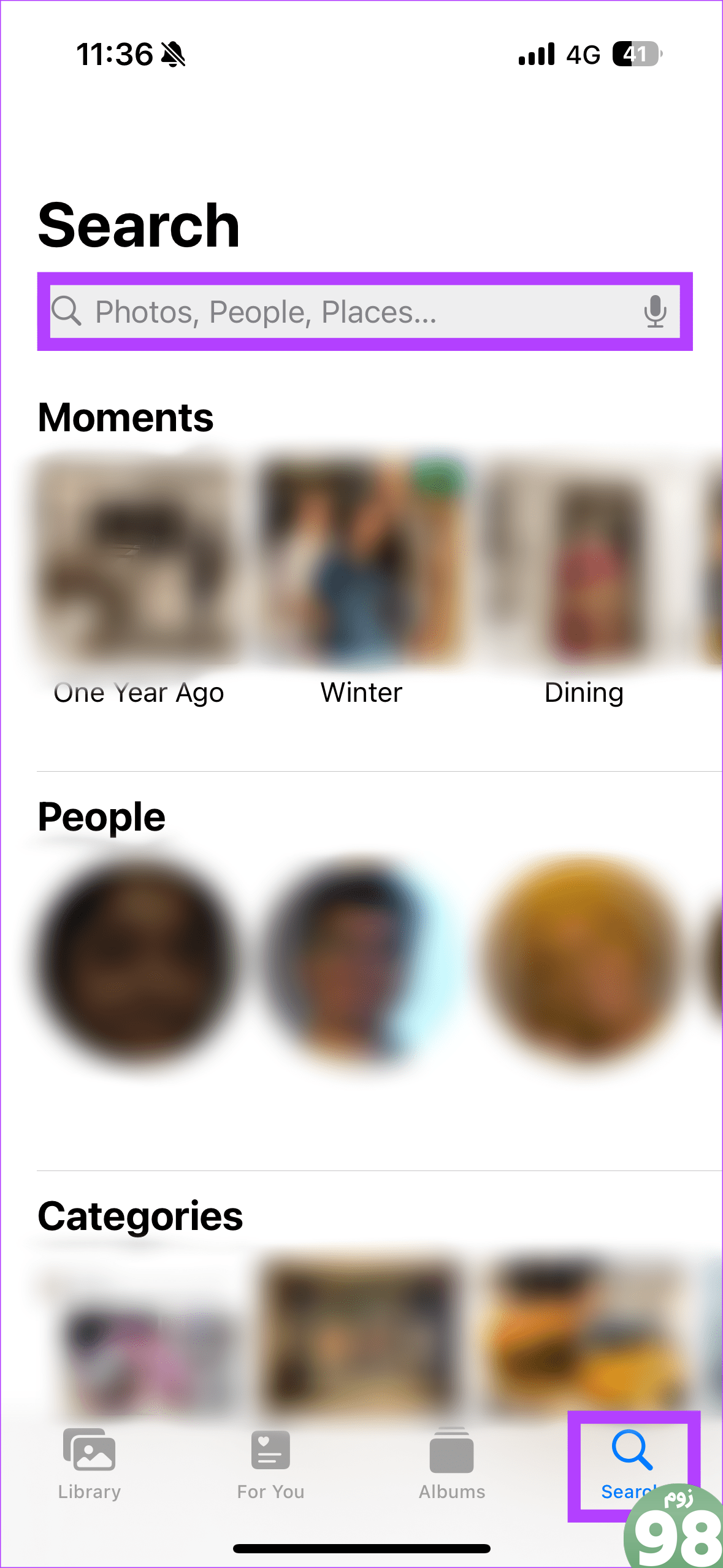
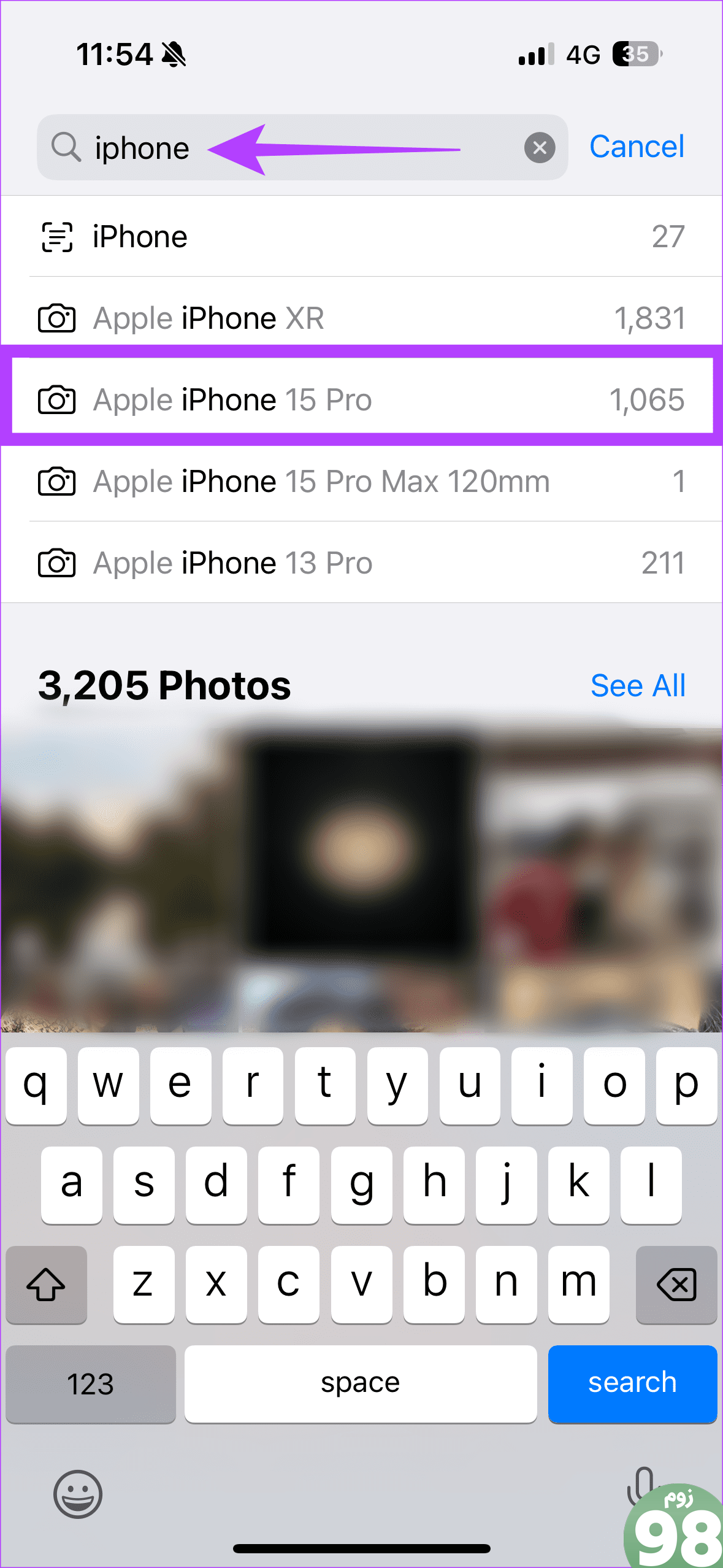
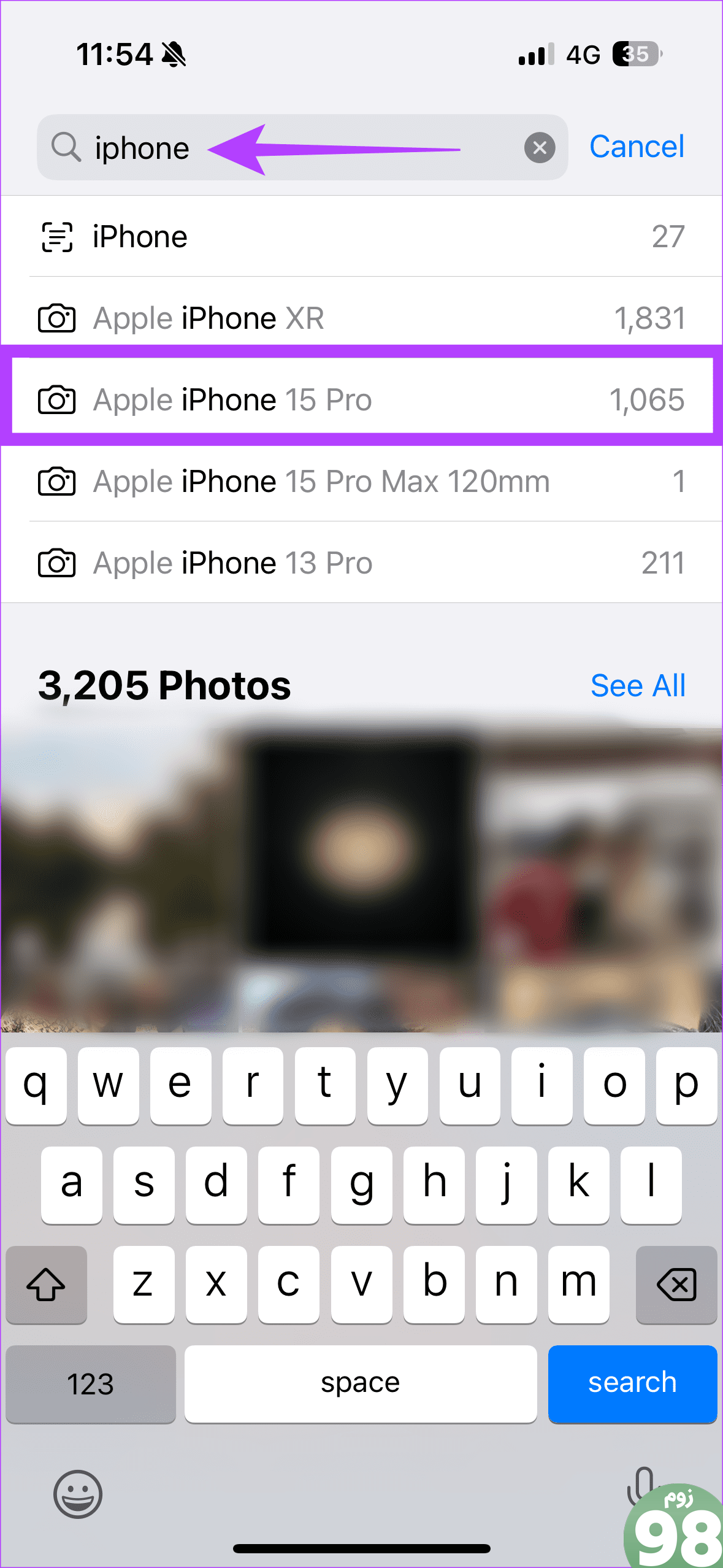
این ترفند به بسیاری از کاربران در اینترنت کمک کرده است. امیدواریم به شما کمک کند تصاویر آیفون خود را از سایر عکس های موجود در رول دوربین خود مرتب کنید.
روش 2: ایجاد اتوماسیون دوربین
ترفند بالا از شما میخواهد که به سرعت در برنامه Photos جستجو کنید تا تصاویر گرفته شده در آیفون خود را تهیه کنید. جالب اینجاست که این روش به تلاش مداوم برای جستجوی تصاویر مربوطه نیاز ندارد. با این حال، باید چند دقیقه را صرف راه اندازی خودکاری کنید که عکس های آیفون شما را در یک آلبوم ذخیره می کند. در اینجا نحوه ایجاد اتوماسیون آورده شده است.
مرحله 1: برنامه Photos را باز کنید. روی نماد مثبت در گوشه سمت راست بالا ضربه بزنید. سپس آلبوم جدید را انتخاب کنید. در پاپ آپ، نام آلبوم جدید را دوربین بگذارید.
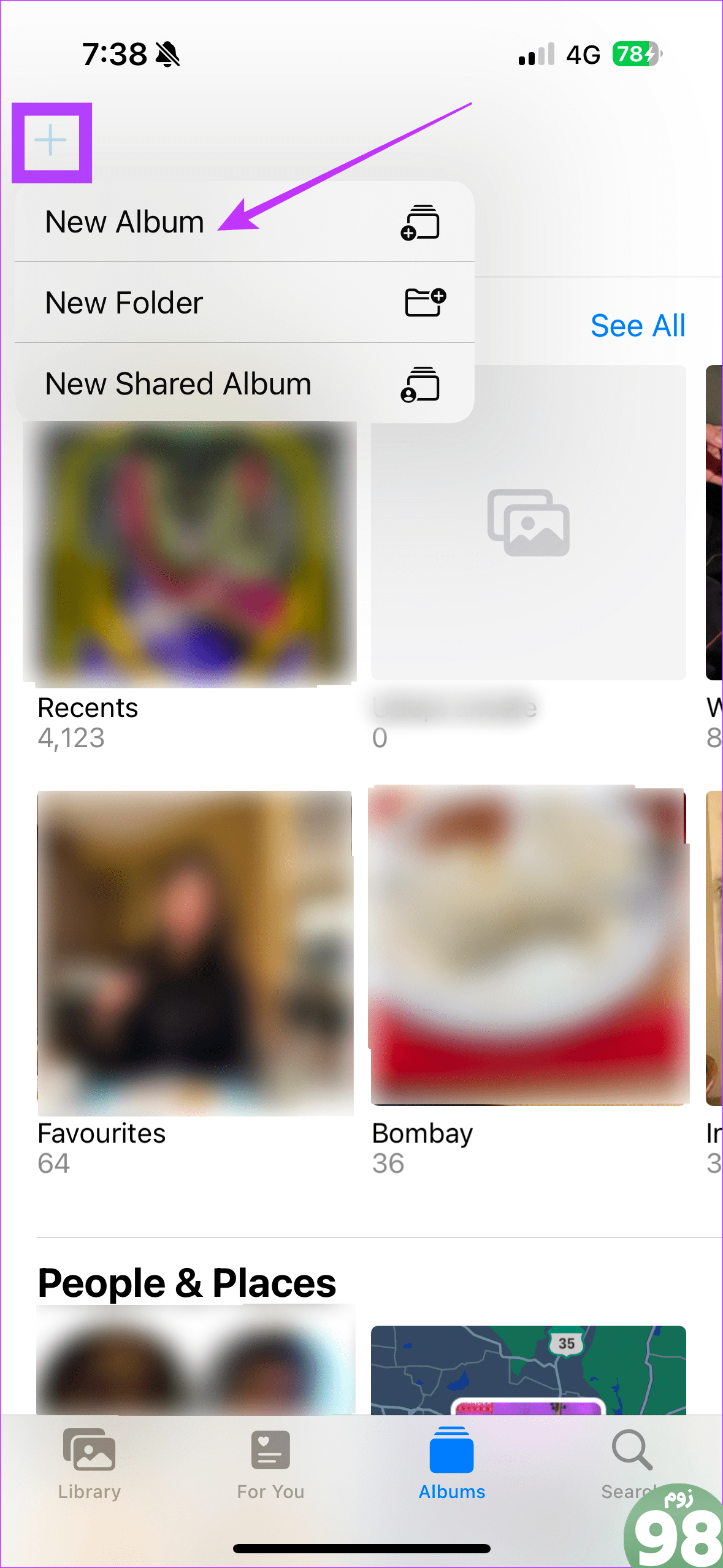
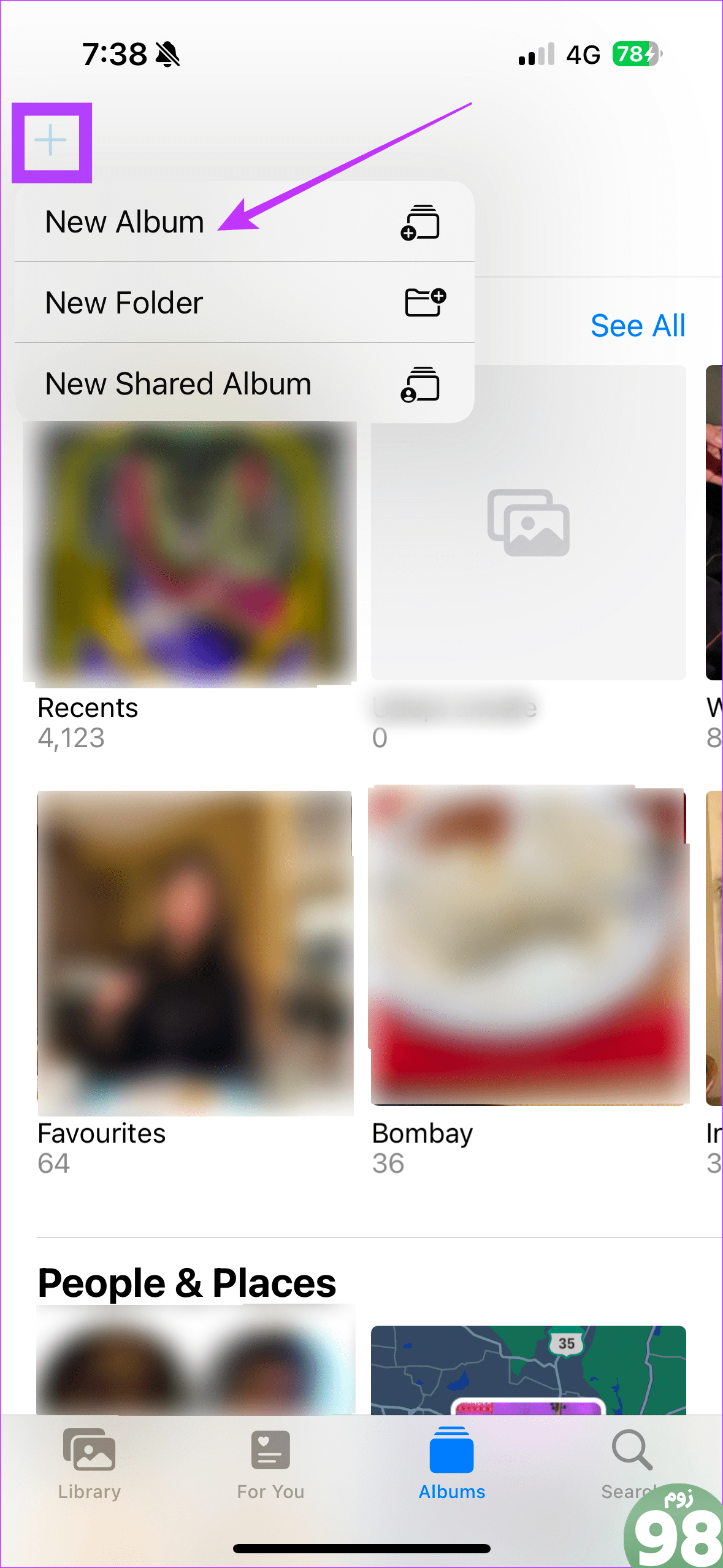
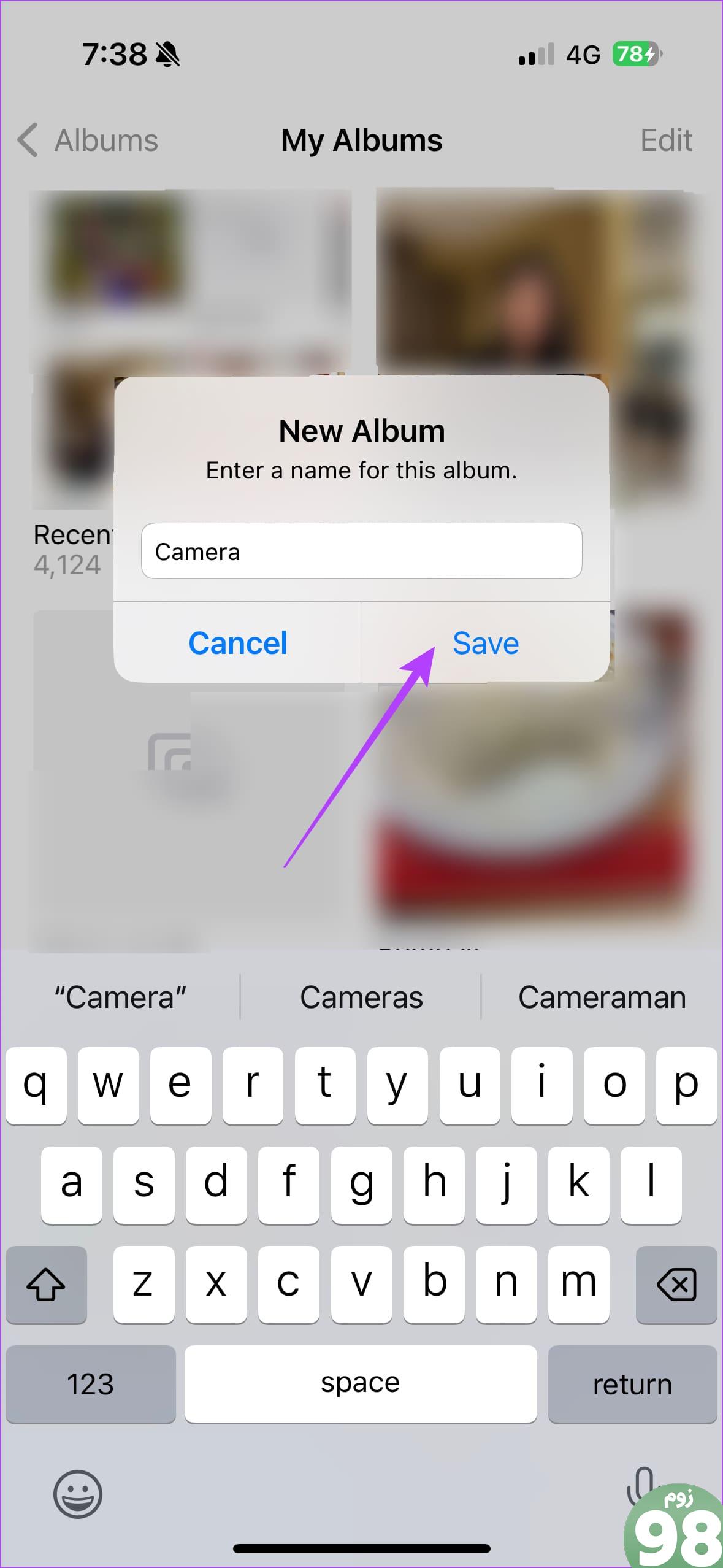
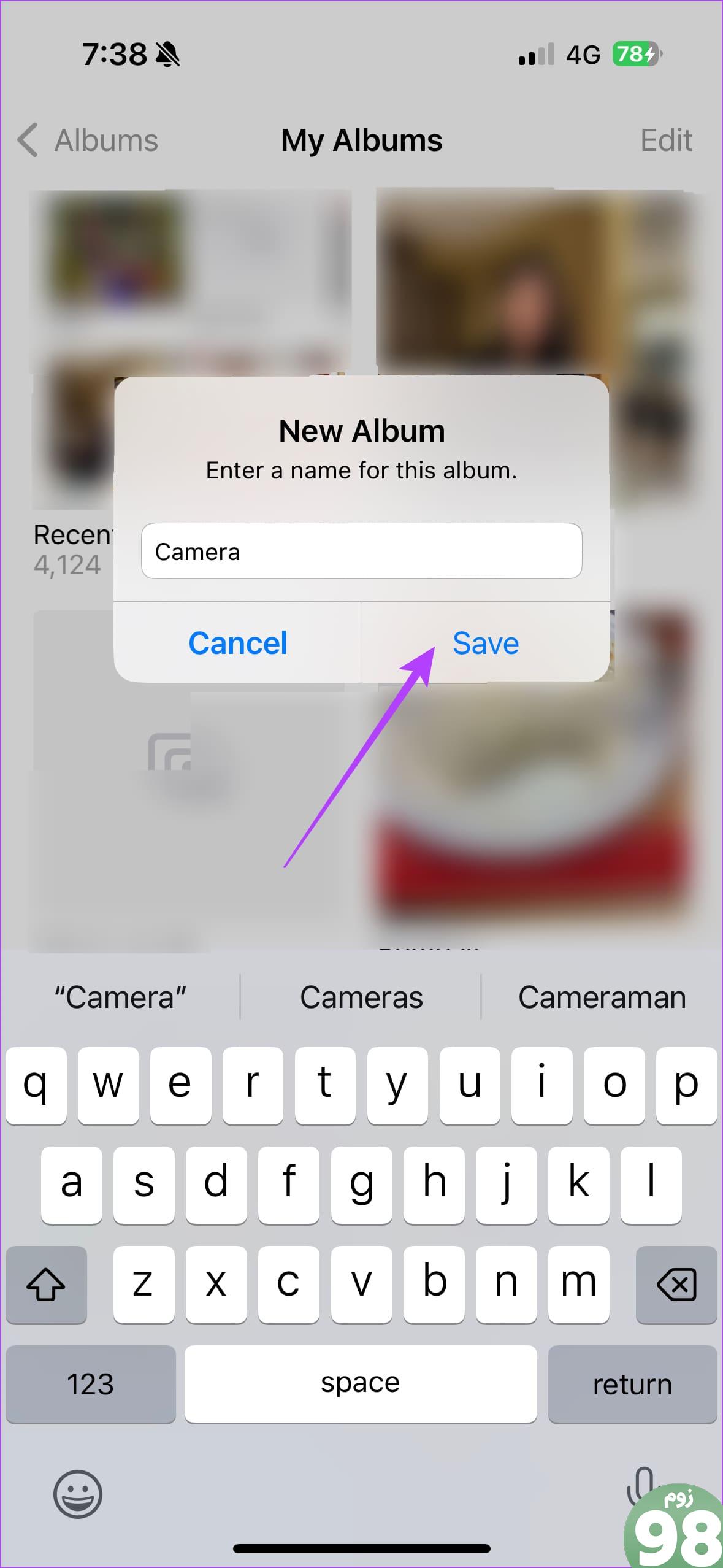
گام 2: برای تغییر مسیر به اتوماسیون آلبوم دوربین، روی دکمه زیر ضربه بزنید.
مرحله 3: در تب جدید، روی Get Shortcut ضربه بزنید. سپس، Set Up Shortcut را انتخاب کنید.
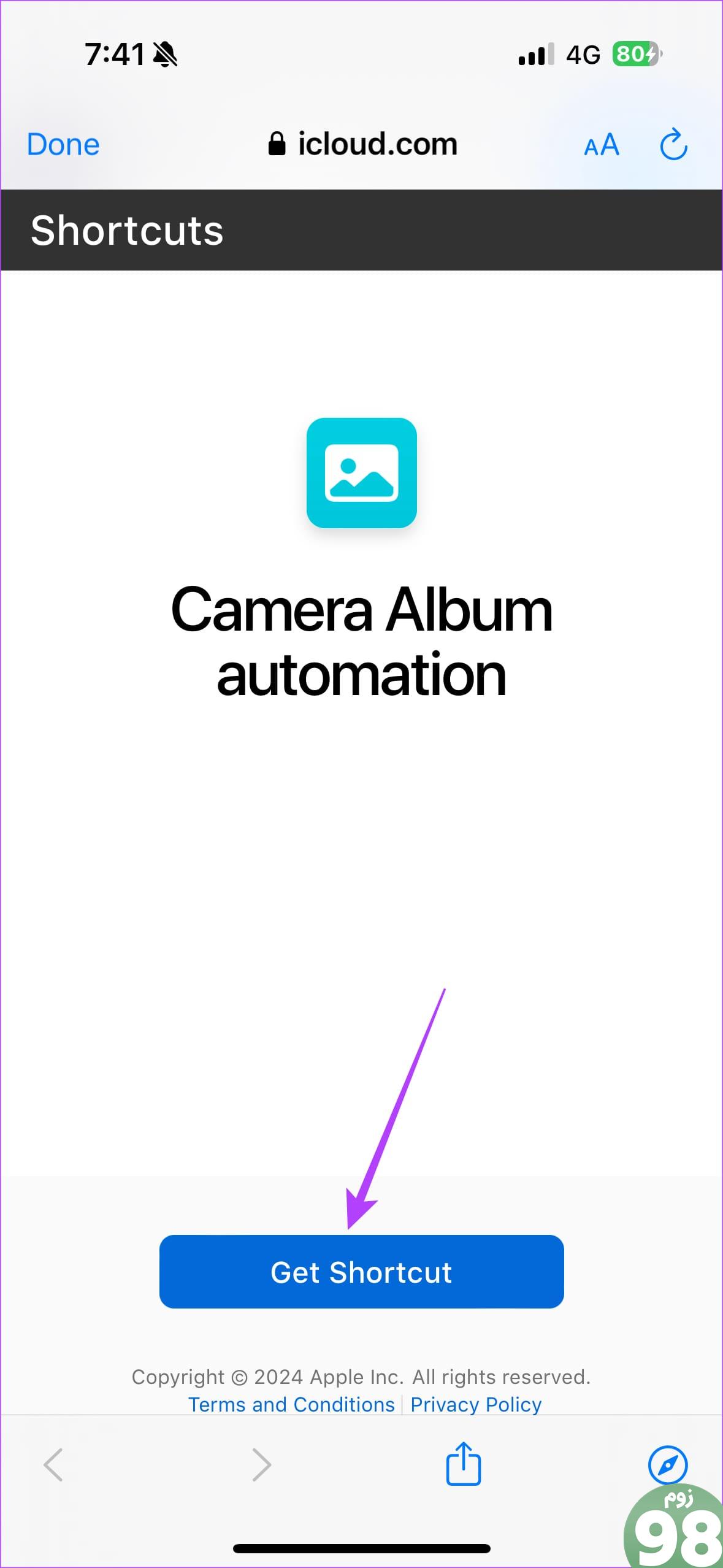
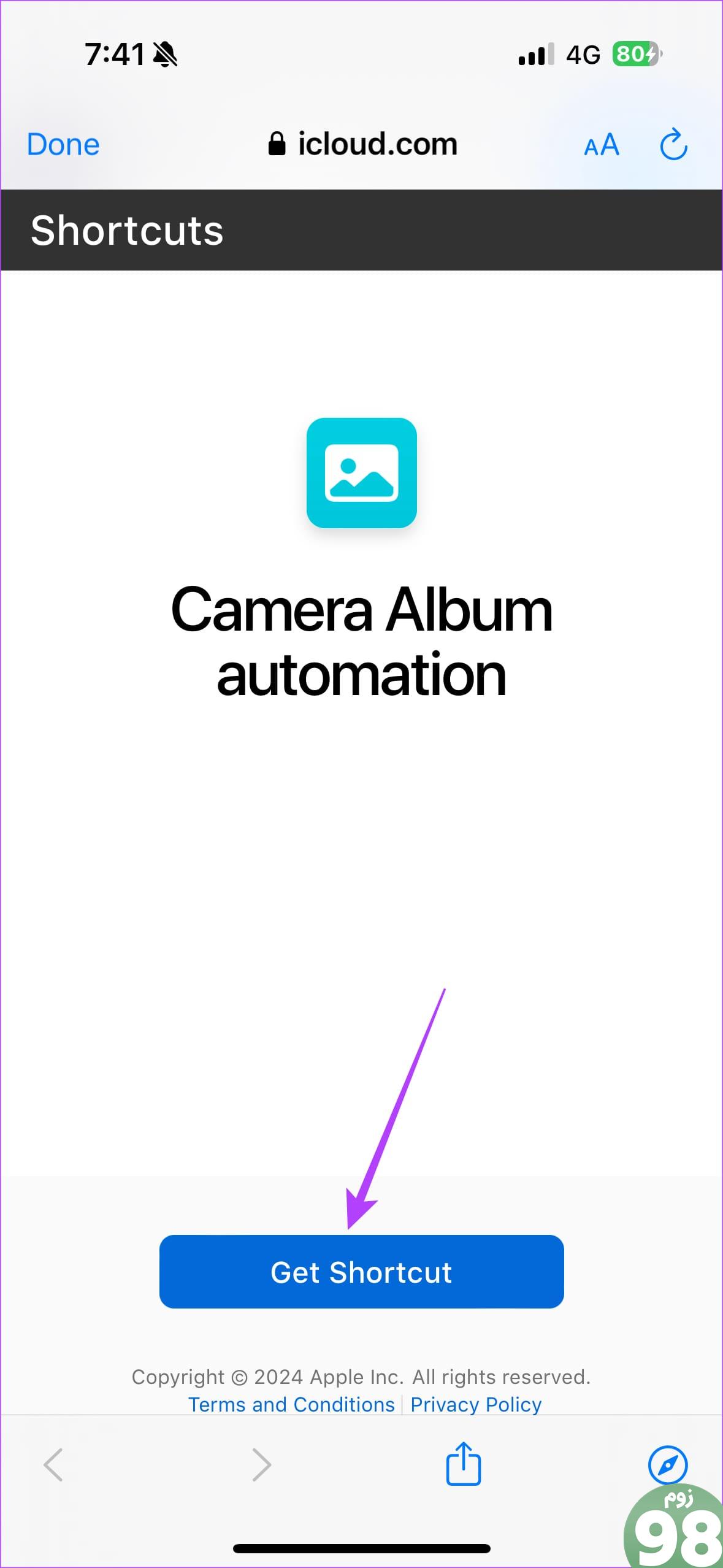
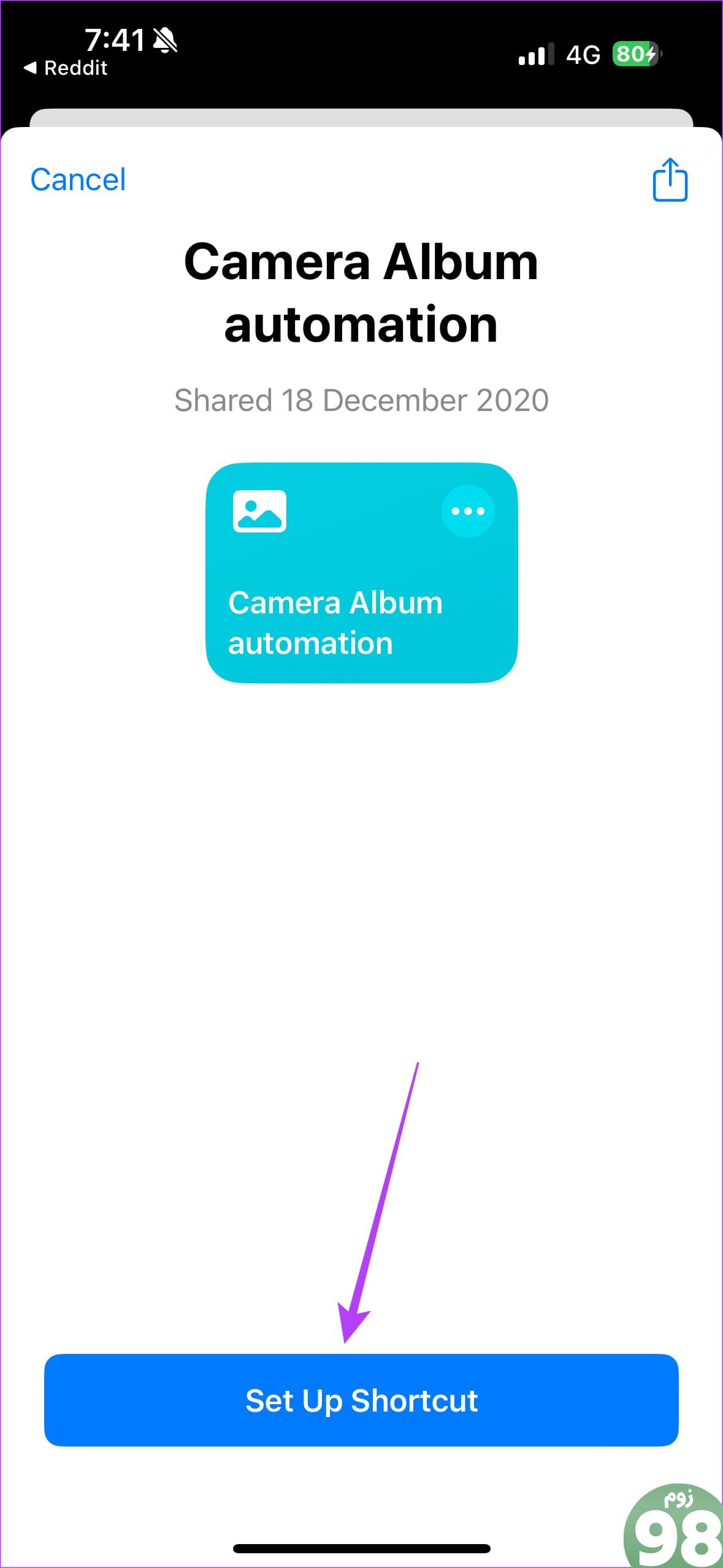
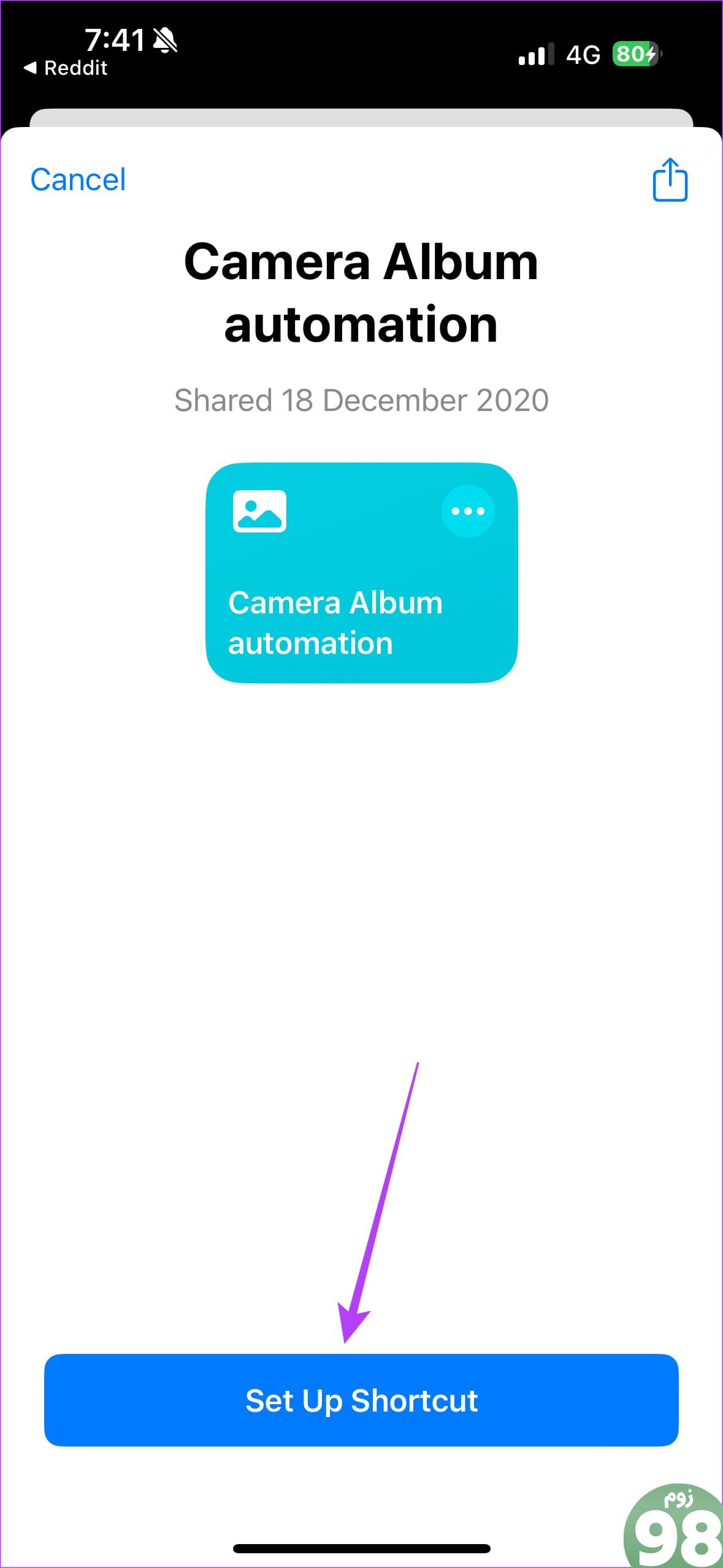
مرحله 4: اکنون برنامه Shortcuts را باز کنید. روی Automation > New Automation ضربه بزنید. در لیست، برای انتخاب برنامه حرکت کنید.
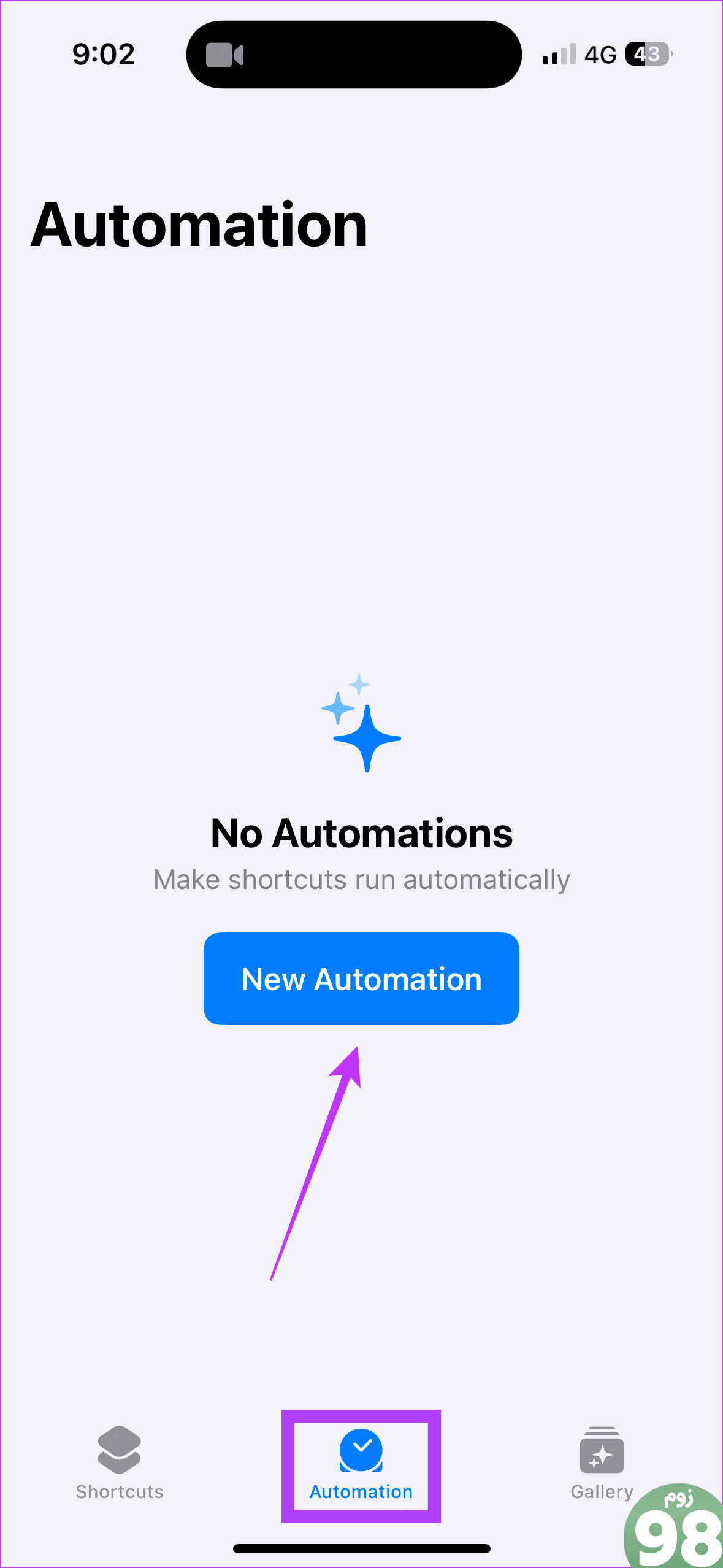
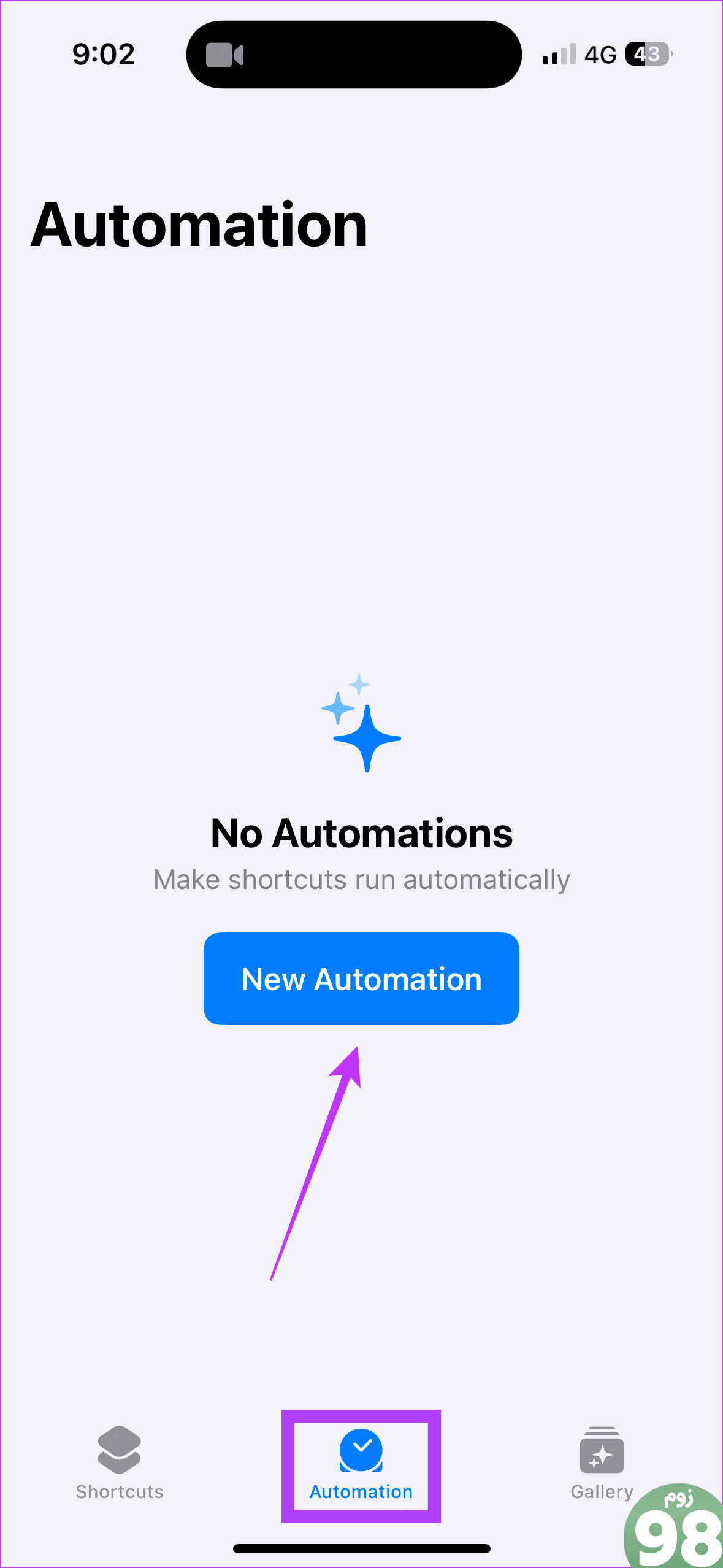
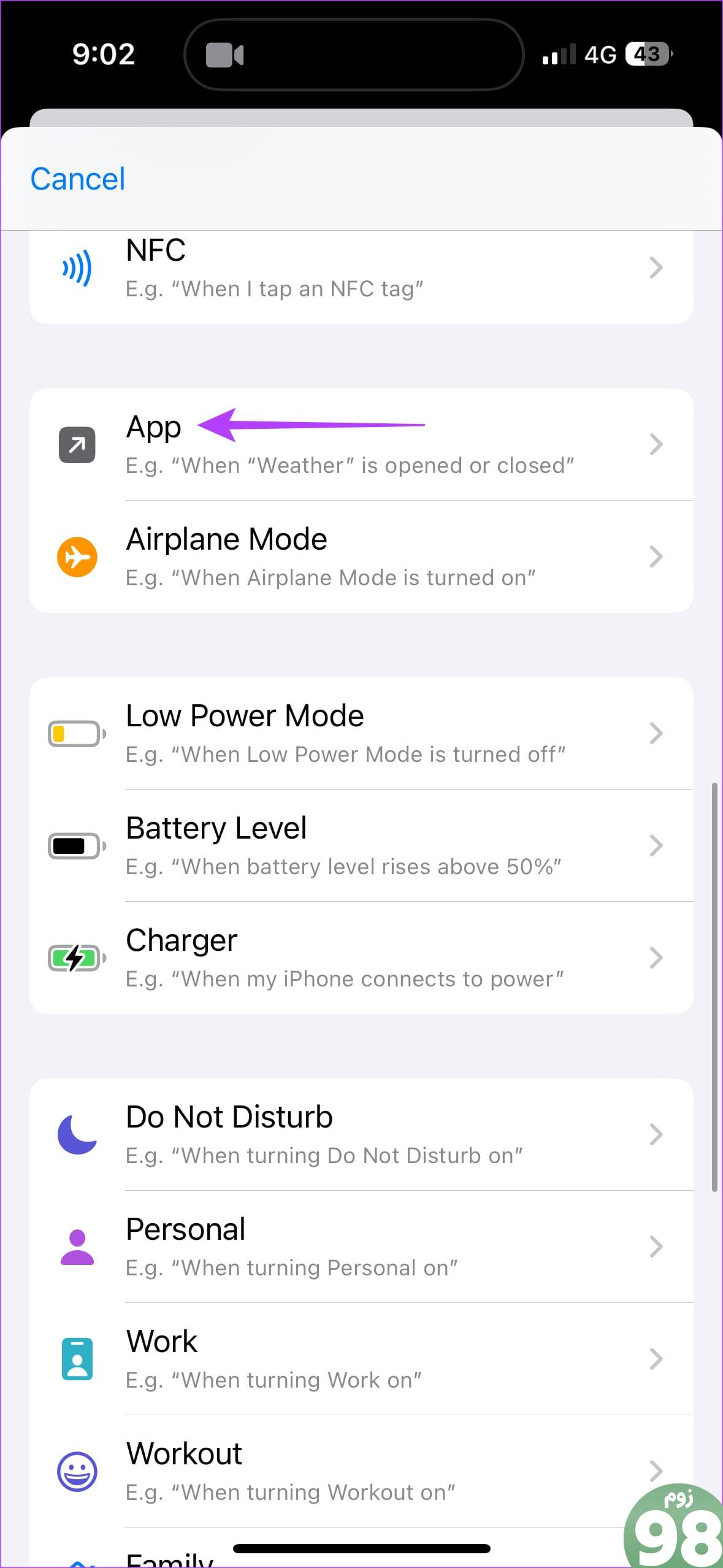
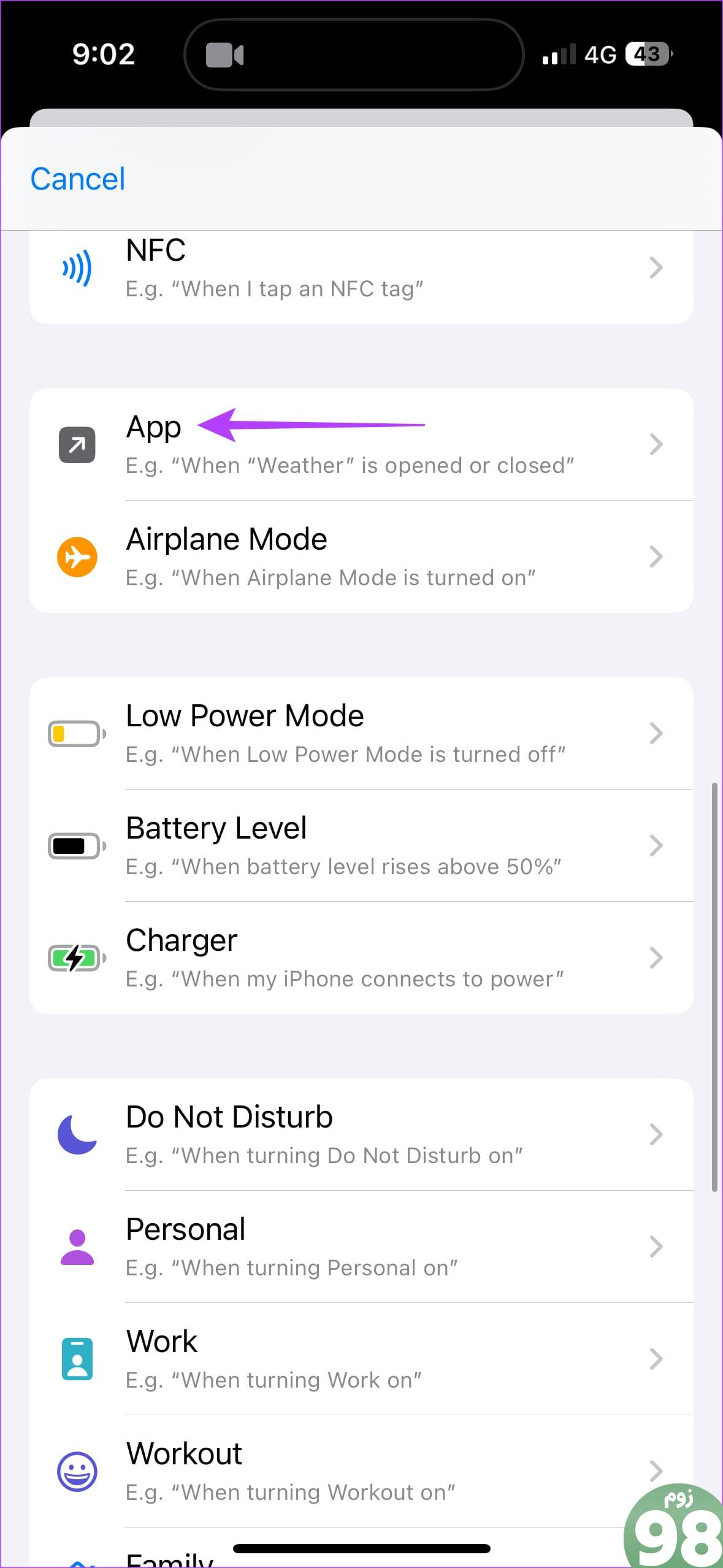
مرحله 5: Run Immediately را انتخاب کنید. علاوه بر این، برنامه Photos را در تب App انتخاب کنید و Camera Album automation را در پاپ آپ انتخاب کنید.
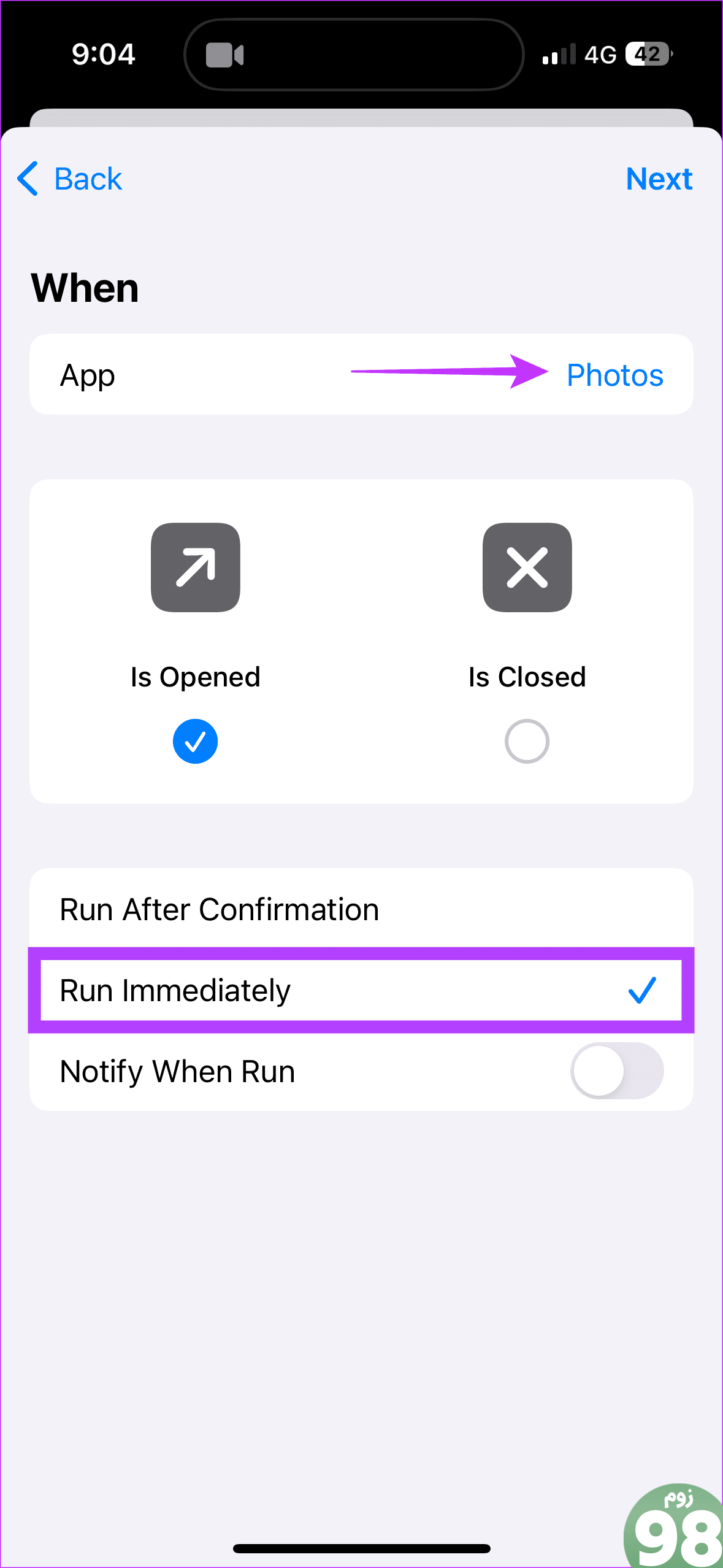
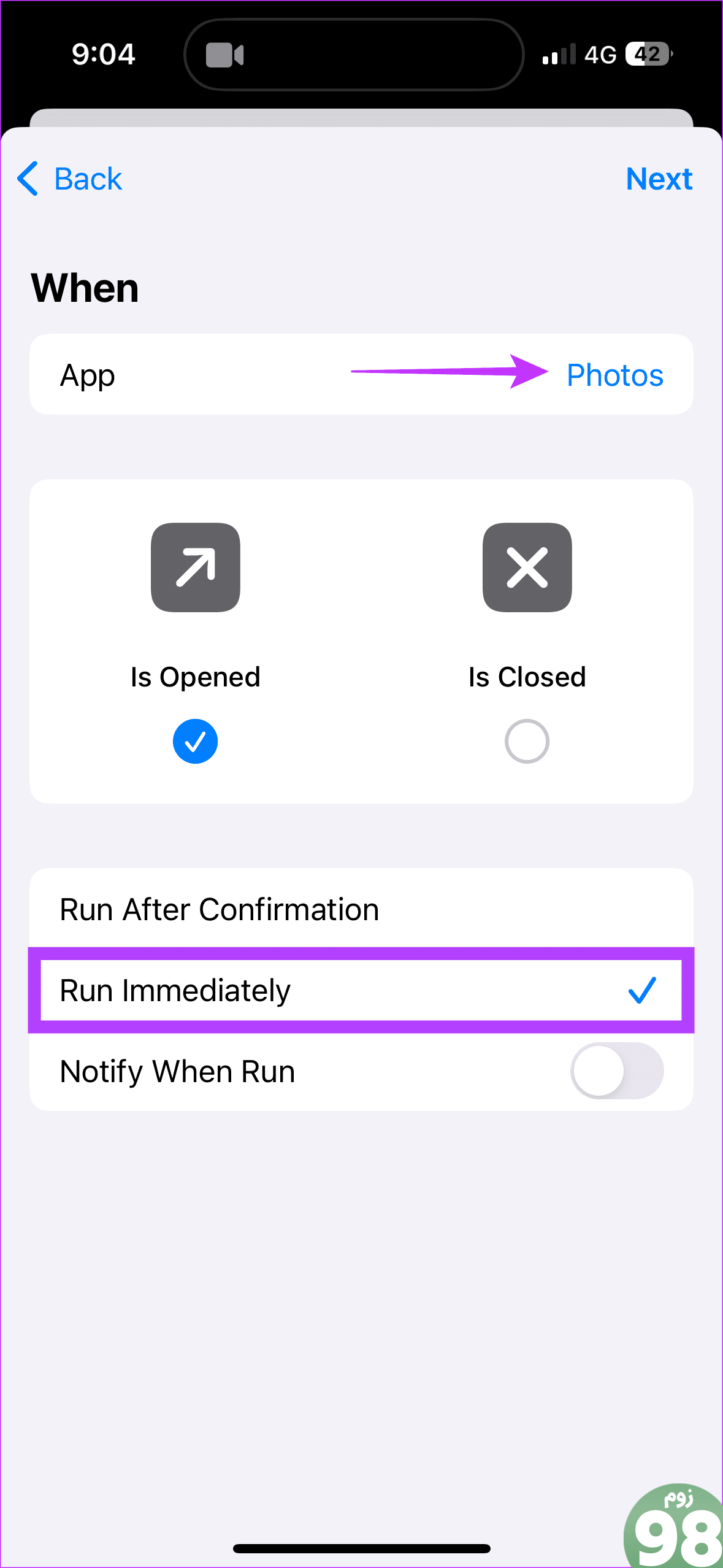
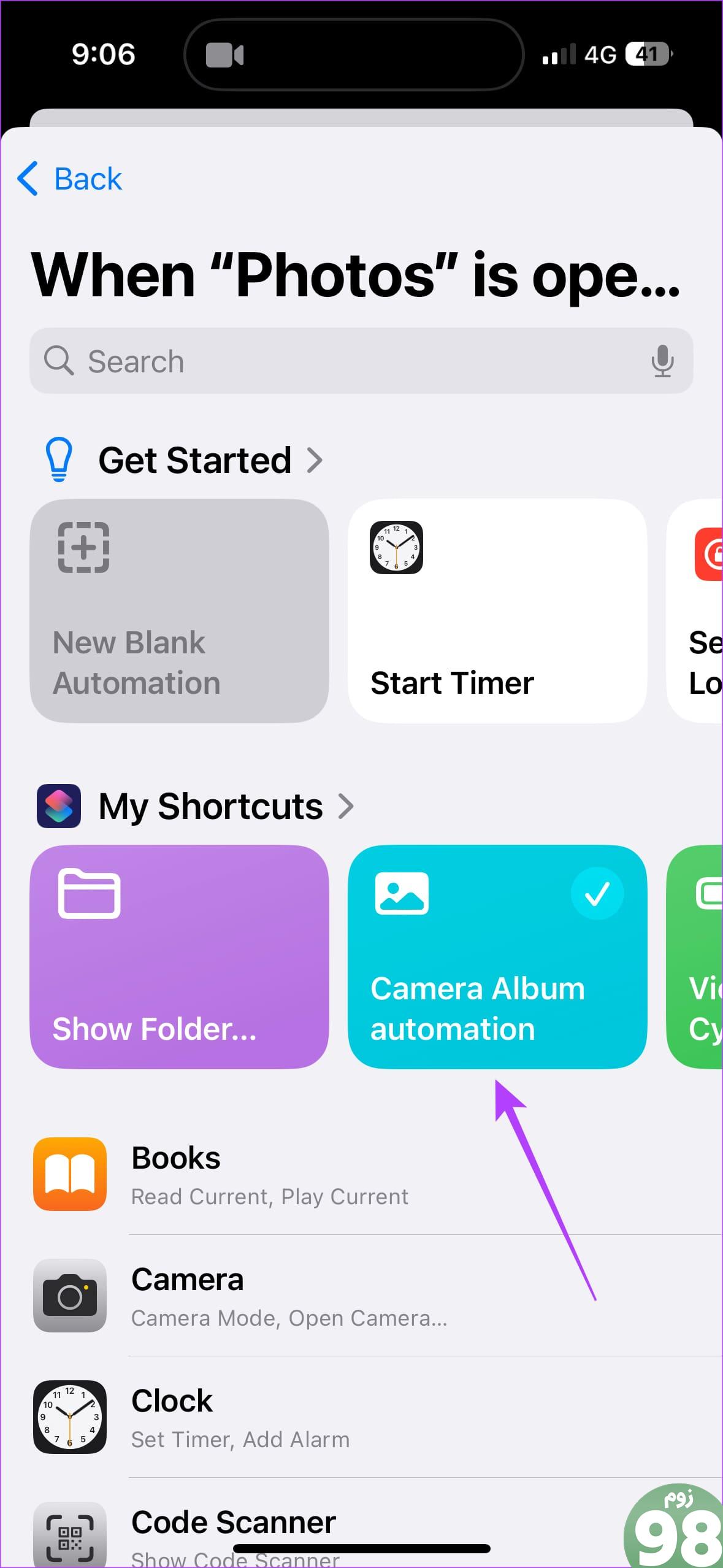
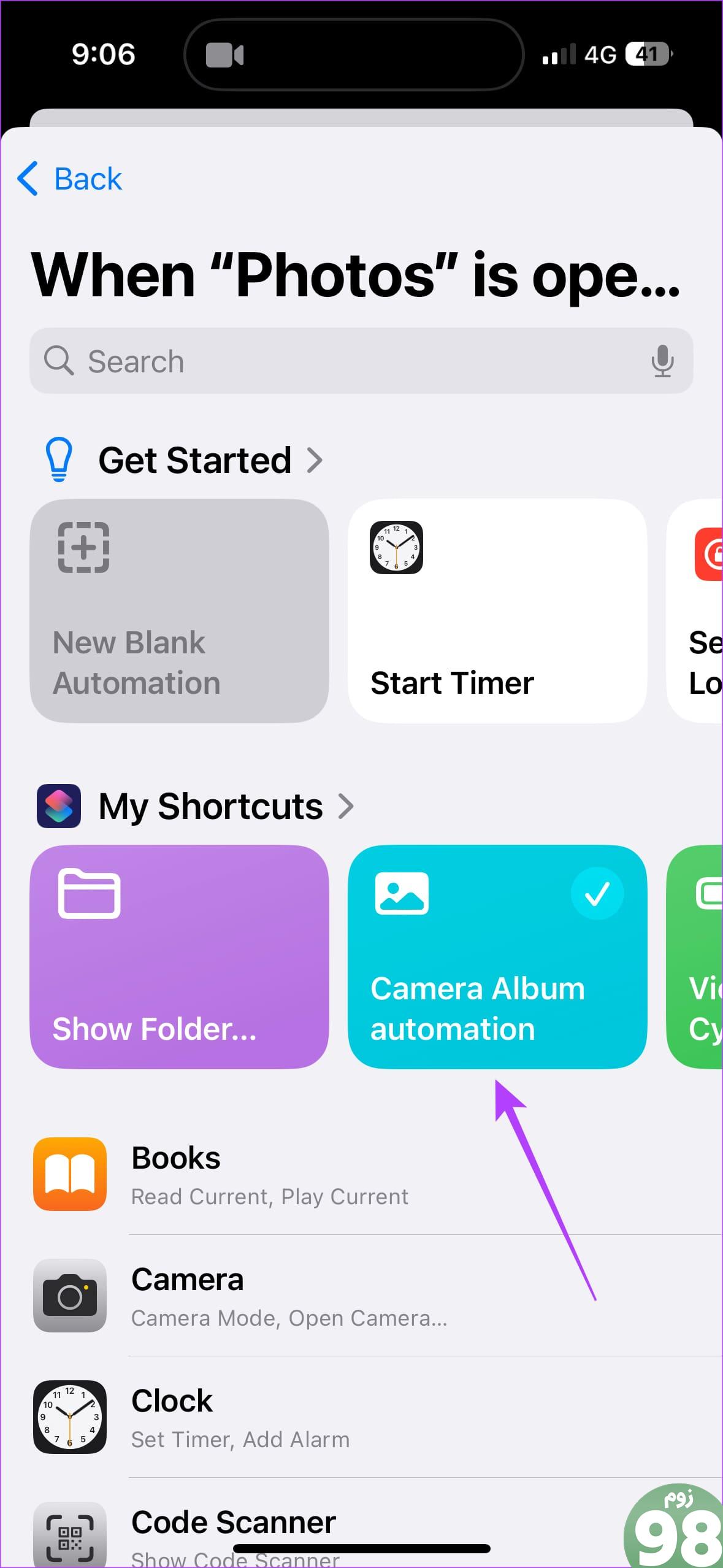
پس از اینکه میانبر را اضافه کردید، تلفن شما به آرامی شروع به جداسازی تصاویر گرفته شده در آیفون شما از اسکرین شات های نامربوط، ضبط های صفحه و غیره می کند.
علاوه بر این، لطفاً توجه داشته باشید که این فرآیند چند ساعت طول می کشد تا تمام تصاویر آیفون شما کاملاً جدا شوند. مهمتر از همه، هر عکس جدیدی که گرفته می شود مستقیماً در آلبوم دوربین جدیدی که ایجاد کرده اید ظاهر می شود.
امتیاز: چگونه ببینیم یک عکس از کجا گرفته شده است
آیا تا به حال در یک کافه آرام پرسه زده اید، چند عکس زیبا گرفته اید، سپس فراموش کرده اید که کجاست؟ در غیر این صورت، آیا در میان عکسهای زیبا که با دوربین خود گرفتهاید، مرور میکردید و به مکان هر عکس فکر میکردید؟ خب ما راه حلی داریم به این معنا که آیفونها بهطور خودکار برچسب جغرافیایی را هنگام گرفتن عکس ذخیره میکنند.
در نتیجه می توانید به راحتی مکان عکس گرفته شده را مشاهده کنید. در اینجا نحوه یافتن مکان تصویری که روی آیفون خود کلیک کرده اید، آمده است. برنامه Photos را در آیفون خود باز کنید. به عکس مربوطه بروید که می خواهید مکان آن را بدانید. بالا کشیدن. سپس روی نقشه ضربه بزنید تا ببینید عکس کجا گرفته شده است.
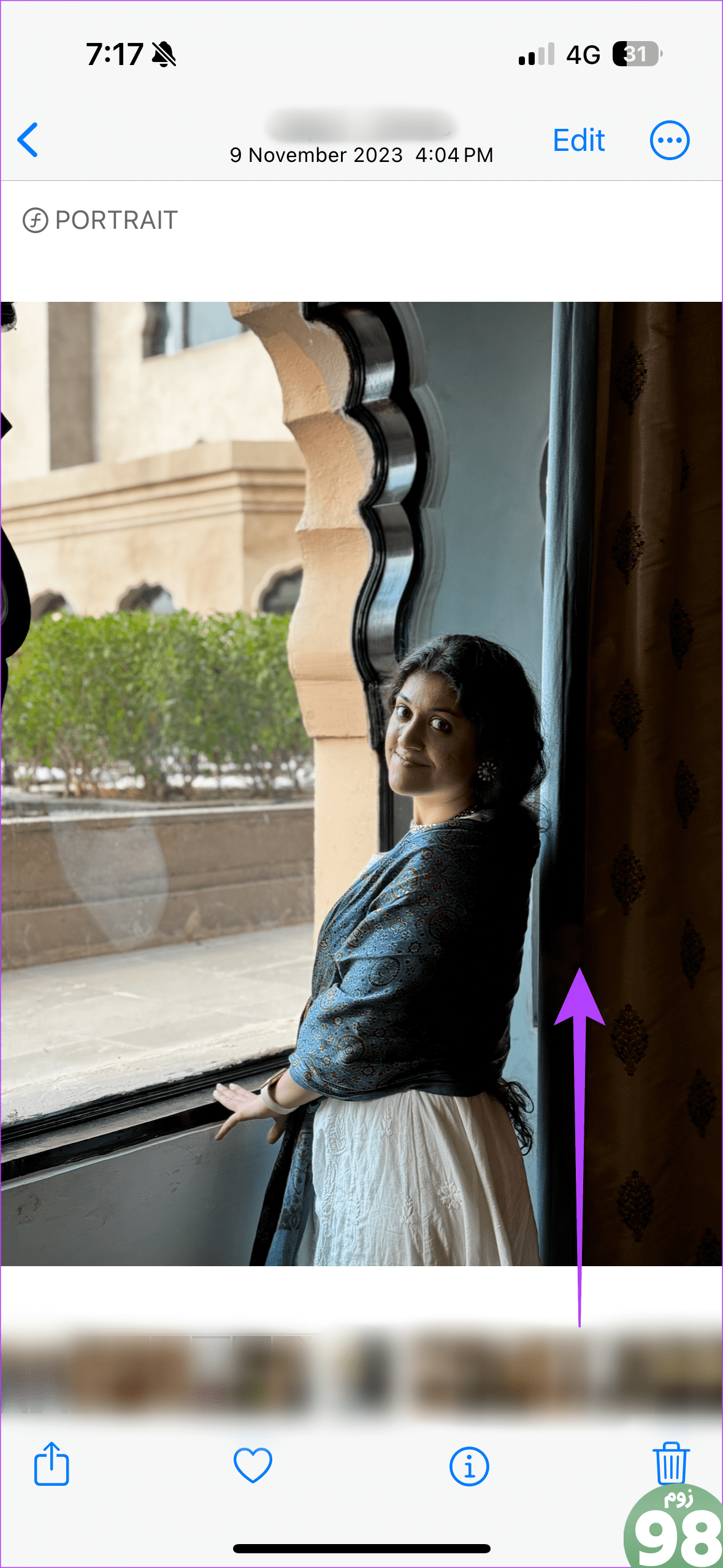
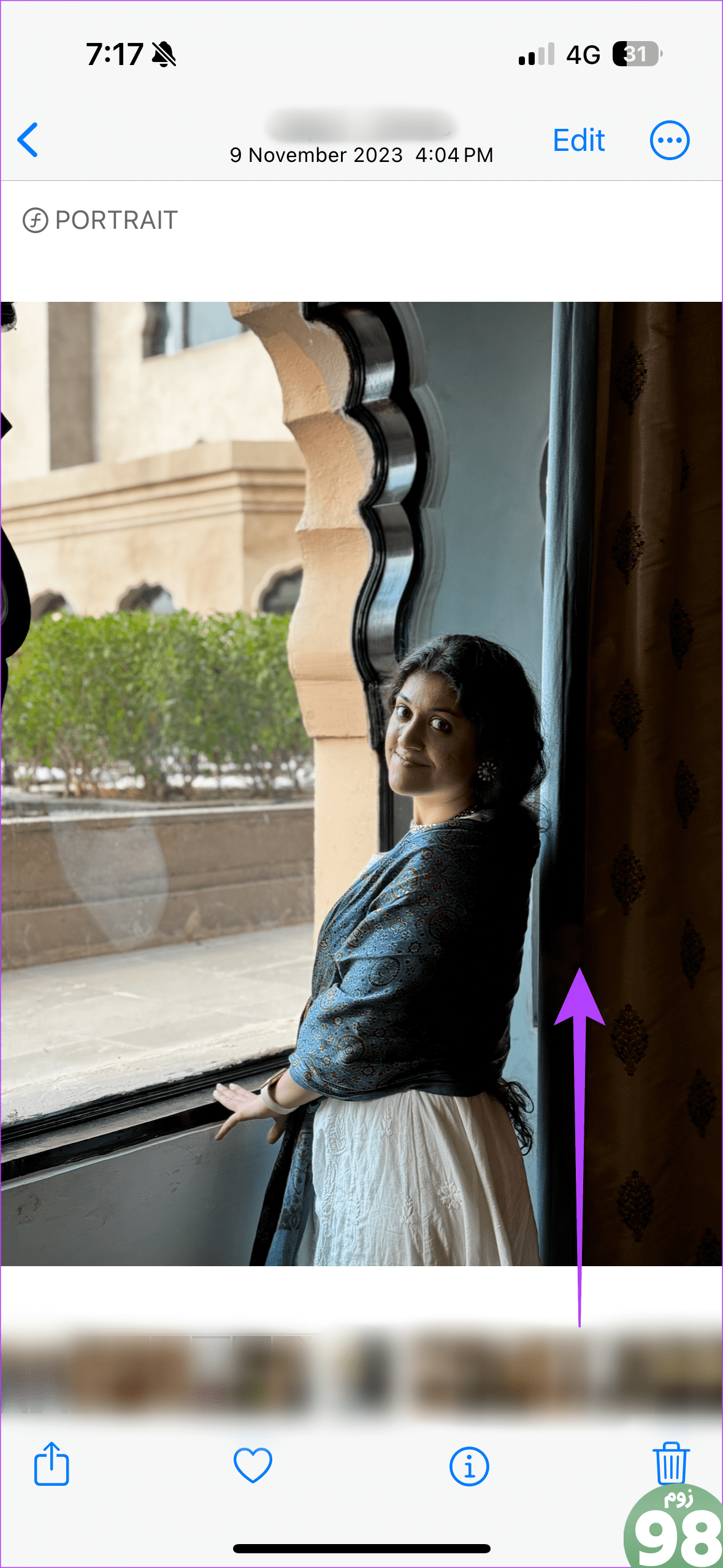
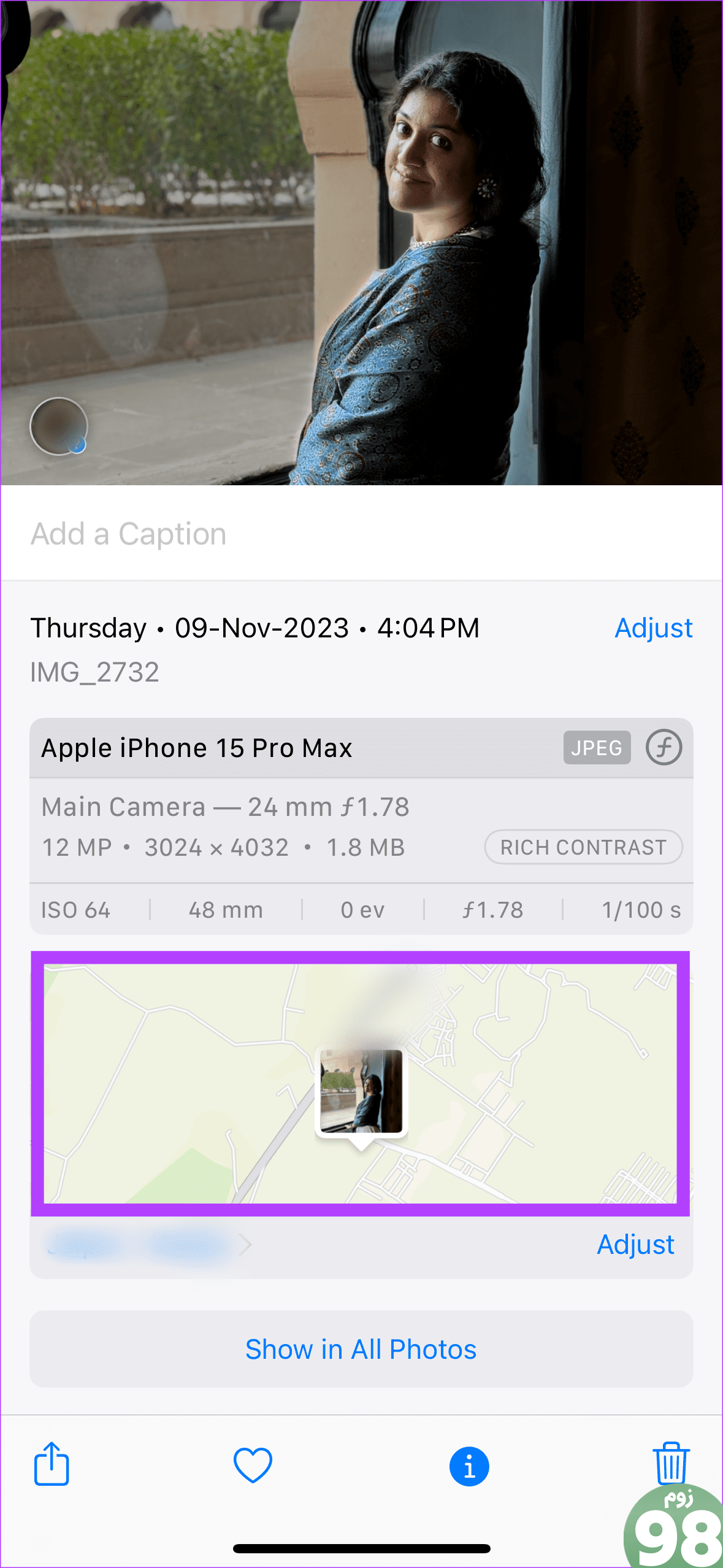
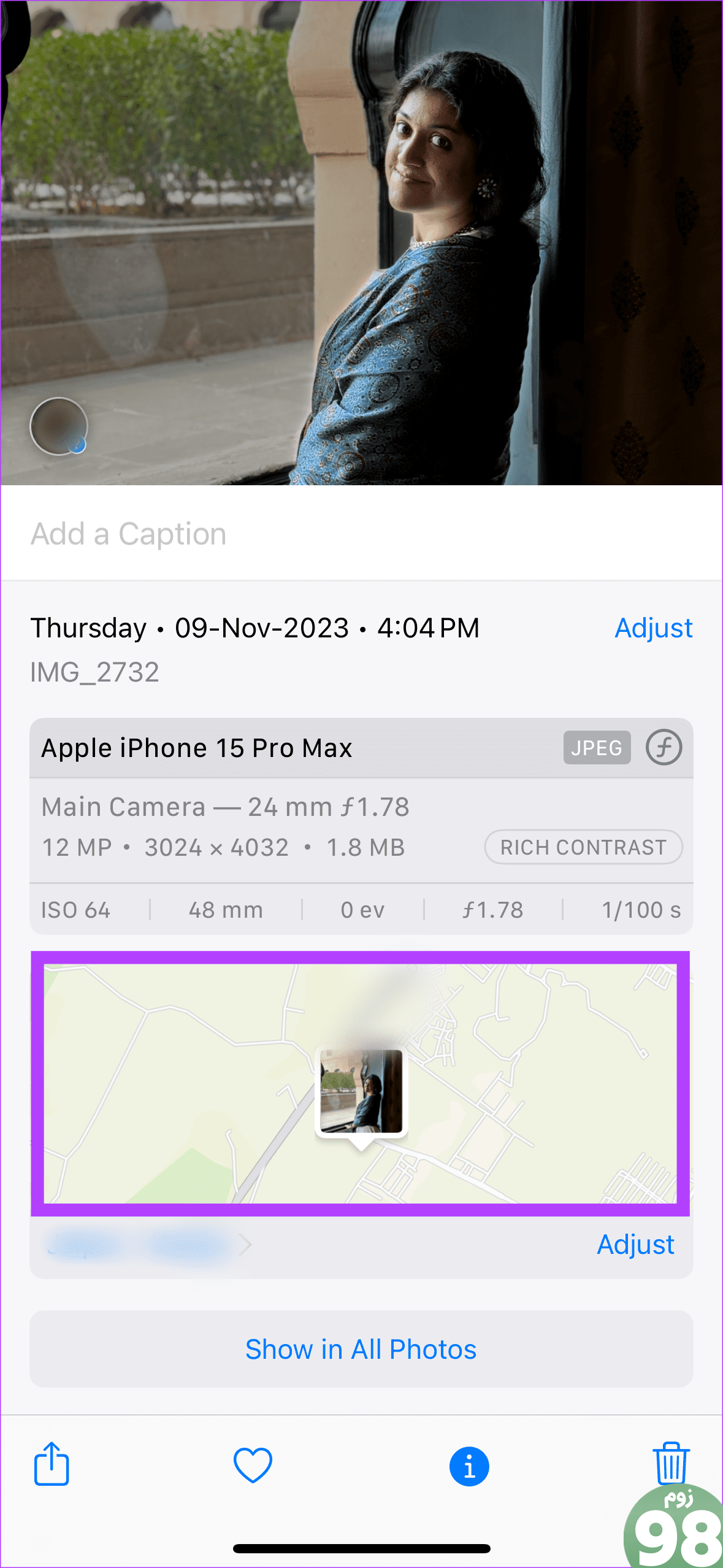
سوالات متداول
1. آیا ایجاد یک آلبوم جدید باعث افزایش فضای ذخیره سازی آیفون من می شود؟
خیر، آلبوم جدید فضای ذخیره سازی آیفون شما را افزایش نمی دهد. آلبوم دوربین کپی جدیدی از تصویر ایجاد نمی کند. این فقط یک برچسب از تصویر ایجاد می کند.
2. آیا عکس های موجود در میانبر به طور خودکار در iCloud پشتیبان گیری می شوند؟
آره. تصاویر گرفته شده در آیفون به صورت خودکار در iCloud پشتیبان گیری می شوند. البته، این به این دلیل است که شما iCloud را برای عکس های آیفون خود فعال کرده اید.
3. اگر میانبر Camera Automation را ایجاد کنم، عکس های گرفته شده با آیفون در آلبوم Recents را از دست خواهم داد؟
خیر. عکسهایی که روی آیفون خود کلیک میکنید در آلبوم Recents شما نیز در دسترس خواهند بود. یک برچسب از تصویر در آلبوم دوربین ذخیره می شود.
شوت خود را شلیک کنید
آیا از نبود رول دوربین برای عکس های گرفته شده در آیفون خود خسته شده اید؟ خوب، امیدواریم روشهای ما به شما کمک کرده باشد تا اسکرینشاتهای نامربوط، ضبطشده صفحه و غیره را با پرترههای منظرهای که در آیفون خود گرفتهاید، جدا کنید.
امیدواریم از این مقاله نحوه مشاهده فقط عکس های دوربین در آیفون مجله نود و هشت زوم استفاده لازم را کرده باشید و در صورت تمایل آنرا با دوستان خود به اشتراک بگذارید و با امتیاز از قسمت پایین و درج نظرات ما را در ارائه مقالات بهتر یاری کنید
لینک کوتاه مقاله : https://5ia.ir/SiDpRB
کوتاه کننده لینک
کد QR :

 t_98zoom@ به کانال تلگرام 98 زوم بپیوندید
t_98zoom@ به کانال تلگرام 98 زوم بپیوندید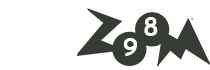
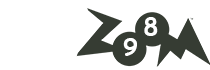





آخرین دیدگاهها